Помимо простого переименования элемента, когда вы просто изменяете его имя в панели Свойства, AnyLogic поддерживает механизм переименования элемента, производящий также соответствующее переименование всех ссылок на этот элемент в данной модели. Такое переименование не влияет на поведение модели, оставляя ее семантику прежней.
Это может пригодиться, например, в следующем случае: пусть вам нужно переименовать переменную, задействованную в системно динамической диаграмме потоков и накопителей (т.е. эта переменная используется в формулах других системно динамических переменных). Тогда если вы просто переименуете эту переменную, то соответствующие формулы станут некорректны, а если вы воспользуетесь механизмом переименования с заменой всех ссылок на элемент, то имя этой переменной будет изменено и во всех соответствующих формулах, и семантика диаграммы потоков и накопителей останется прежней.
Чтобы переименовать элемент модели (а также все ссылки на его имя)
- Щелкните правой кнопкой мыши по элементу в панели Проекты, выберите Переименовать из контекстного меню и в открывшемся диалоговом окне введите новое имя элемента в поле Новое имя. Если вы хотите предварительно просмотреть результаты планируемого переименования, оставьте выбранным флажок Предварительный просмотр изменений. Щелкните по кнопке Переименовать.
-
Если AnyLogic настроен на показ предварительных результатов изменений, то появится диалоговое окно Предварительный просмотр результатов операции.
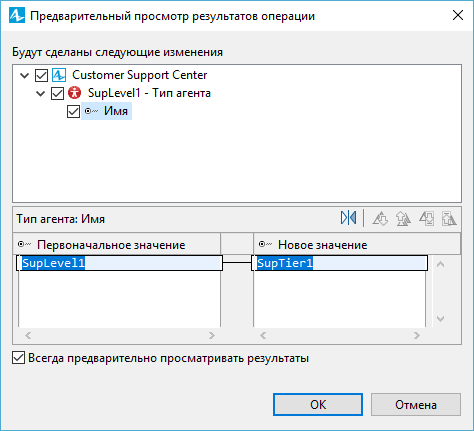
- Оставьте выделенными в списке Будут сделаны следующие изменения только те ссылки на элемент, которые вы хотите переименовать.
- Когда вы закончите, щелкните по кнопке OK.
Вы можете настроить показ предварительных результатов изменений с помощью флажка Всегда предварительно просматривать результаты в диалоговом окне Предварительный просмотр результатов операции или на странице Разработка настроек программы.
Можно переименовать элемент и все ссылки на него в модели прямо из свойства Имя элемента.
Чтобы переименовать элемент из панели Свойства
-
Введите новое имя в поле Имя в панели Свойства.
Не щелкайте мышью за пределами поля и не убирайте фокус из этого поля любыми другими способами.
- Нажмите комбинацию клавиш Ctrl + Enter.
- Если вы не меняли настройки предварительного просмотра и по умолчанию все еще выбрана опция Предварительный просмотр изменений, то вы увидите диалоговое окно Предварительный просмотр результатов операции, в котором будут показаны все возможные изменения. Выберите нужные вам изменения, как описано выше. Щелкните по кнопке OK, чтобы применить изменения.
- Если настройка предварительного просмотра не выбрана, все ссылки на элемент будут переименованы автоматически без дополнительных подтверждений.
-
Как мы можем улучшить эту статью?
-

